
INHOUDSOPGAWE:
- Outeur John Day [email protected].
- Public 2024-01-30 07:26.
- Laas verander 2025-01-23 12:53.
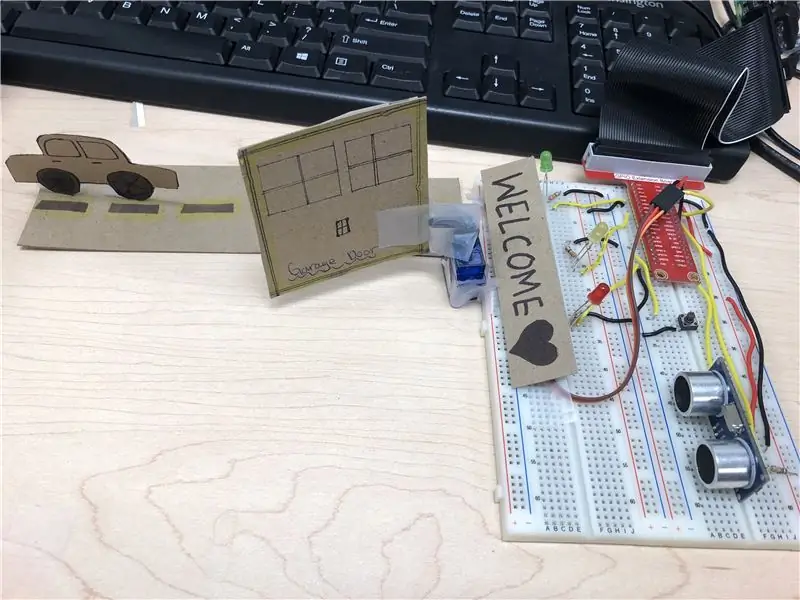
Hierdie handleiding gee u 'n stap -vir -stap proses oor hoe u 'n afstandsensor vir 'n motorhuisdeur kan skep vir die motor met 'n framboospi wanneer 'n motor 'n motor binnekom.
Stap 1: Versamel u materiaal



Begin deur die volgende materiaal te versamel:
1. Framboos Pi
2. Broodbord met t-skoenmaker (geheg aan Rpi)
3. Afstandsensor
4. Springdrade
5. Groen, rooi en geel LED's (een van elk)
6. Twee 560 ohm weerstande
7. Drie 330 ohm weerstande
8. Een knoppie
9. Mikro Servo
Stap 2: Bedrading van die afstandsensor

Plak die afstandsensor vertikaal in die broodbord. Plaas die VCC -pen dan in die 5V met die jumperdrade en die GND -pen in die grondrail van die broodbord (maak seker dat u GND en kragrail gekoppel is aan die GND en 5V van die rpi).
Koppel dan een van die resistors met twee 560 ohm -weerstande aan die echo -pen wat vertikaal loop. Koppel die een kant aan die GPIO 24 met 'n jumperdraad, terwyl die ander kant met die weerstand aansluit. Koppel dan die tweede weerstand met die een been aan die eerste weerstand en die GPIO -pen, en die ander been aan die grondrail (sien prent hierbo).
Stap 3: Stel die LED's en die knoppie op
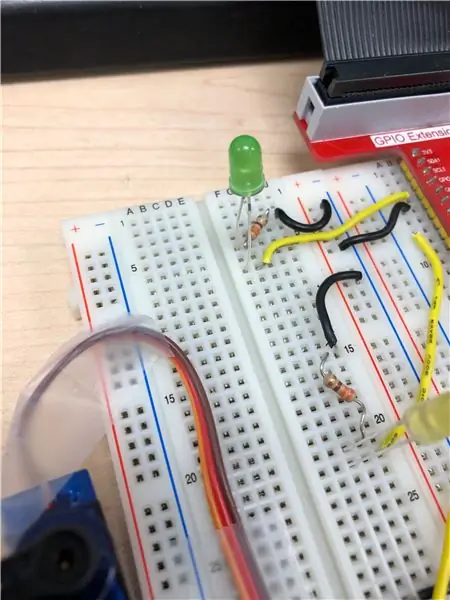
Die LED's sal aandui hoe naby en hoe ver u van die afstandsensor is
Stel u drie gekleurde LED's op die broodbord vertikaal op. Gebruik die 330 ohm weerstand om die kort been van elke LED aan die een kant van die weerstand te koppel wat dan met die grondrail verbind word. Verbind die ander been met 'n GPIO -pen met behulp van jumperdrade.
GPIO -penne vir elke LED:
Rooi: GPIO 26
Geel: GPIO 27
Groen: GPIO 4
Die knoppie gee die servo bevel om 'n sekere rigting te beweeg, wat dan die garagedeur sal oop- en toemaak
Vir die knoppie, verbind die onderste been met die grondrail en die boonste been met GPIO 13.
(verwys na die prent hierbo)
Stap 4: Koppel die Micro Servo aan
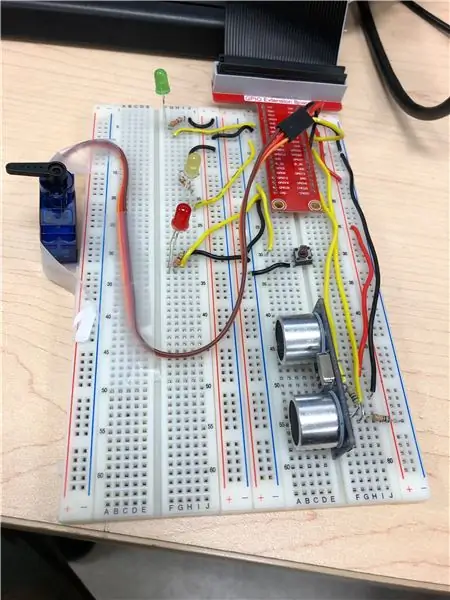
Die servo speel die rol om die motorhuisdeur oop en toe te maak.
Koppel die oranje draad aan GPIO 18, die rooi draad op 5V en die swart draad aan die GND -pen met behulp van jumperdrade (of wyfie tot wyfie drade).
(Plak die servo op die broodbord vas, sodat wanneer die servo die "garagedeur" beweeg, dit regop bly, soos op die foto hierbo getoon)
Stap 5: Die kode
Hier is die aflaai van die kode.
Stap 6: Pas aan

Nou kan u hierdie projek laat lyk soos 'n motor wat 'n motorhuisdeur binnekom deur verskillende materiale en u kreatiwiteit te gebruik!
Aanbeveel:
Neem wonderlike foto's met 'n iPhone: 9 stappe (met foto's)

Neem wonderlike foto's met 'n iPhone: die meeste van ons dra deesdae 'n slimfoon oral, daarom is dit belangrik om te weet hoe u u slimfoonkamera kan gebruik om fantastiese foto's te neem! Ek het net 'n paar jaar 'n slimfoon gehad, en ek hou daarvan om 'n ordentlike kamera te hê om dinge te dokumenteer wat ek
Raspberry Pi -boks met koelventilator met CPU -temperatuuraanwyser: 10 stappe (met foto's)

Raspberry Pi Box of Cooling FAN Met CPU Temperature Indicator: Ek het framboos pi (Hierna as RPI) CPU temperatuur aanwyser stroombaan in die vorige projek bekendgestel. Die kring wys eenvoudig RPI 4 verskillende CPU temperatuur vlakke soos volg.- Groen LED aangeskakel wanneer CPU temperatuur is binne 30 ~
Howto: Raspberry PI 4 Headless (VNC) installeer met Rpi-imager en foto's: 7 stappe (met foto's)

Howto: Raspberry PI 4 Headless (VNC) installeer met Rpi-imager en foto's: ek is van plan om hierdie Rapsberry PI te gebruik in 'n klomp prettige projekte in my blog. Kyk gerus daarna. Ek wou weer my Raspberry PI gebruik, maar ek het nie 'n sleutelbord of muis op my nuwe plek gehad nie. Dit was 'n rukkie sedert ek 'n Framboos opgestel het
Spel met 4 knoppies met een analoog invoer: 6 stappe (met foto's)

Spel met 4 knoppies met een analoog invoer: hierdie instruksies fokus op die gebruik van een analoog invoerlyn vir verskeie knoppies wat onafhanklik van mekaar opgespoor kan word. Al die speletjies (8 in t
Hoe om 'n rekenaar met maklike stappe en foto's uitmekaar te haal: 13 stappe (met foto's)

Hoe om 'n rekenaar uitmekaar te haal met eenvoudige stappe en foto's: dit is 'n instruksie oor hoe om 'n rekenaar uitmekaar te haal. Die meeste basiese komponente is modulêr en kan maklik verwyder word. Dit is egter belangrik dat u daaroor georganiseerd is. Dit sal u verhinder om onderdele te verloor, en ook om die montering weer
